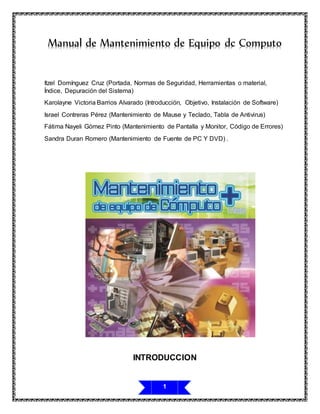
Manual
- 1. 1 Manual de Mantenimiento de Equipo dc Computo INTRODUCCION
- 2. 2 El mantenimiento surge desde que se dieron a conocer los primeros equipos de cómputo, ya que los usuarios siempre se encontraban con todo tipo de problemas computacionales y es entonces cuando se crearon los mantenimientos, además de que ha sido toda una actividad muy atareada para los usuarios mantener en buen estado sus pc’s al verse en problemas. La presente investigación pretende mostrar los amplios conocimientos del mantenimiento de PC’s, tanto en la optimización de procesos de instalación como en el desarrollo tecnológico, inicialmente se darán a entender lo que es un mantenimiento. Se abordaron los temas más representativos tanto de software como de hardware. A través de la historia el hombre se ha auxiliado con diferentes medios para realizar un mantenimiento, hasta hoy en día es uno de los dispositivos más complejos y utilizados en una computadora ya que a diario se corren riesgos de que se descompongan ya sea el monitor, CPU, teclado, o mause, e incluso cuando se navega en la internet el usuario está en el riesgo de contraer un virus que estos actualmente pueden ser muy malignos como se les han llamado en la actualidad. Así mismo las técnicas han mejorado con el paso del tiempo ya que cada vez surgen herramientas del sistema y antivirus mucho más eficaz los cuales facilitan el trabajo del usuario al momento de aplicar un mantenimiento, ya que no es tan laborioso como hace algunos años. en este trabajo se aprenderán de una manera fácil y rápida ya que las explicaciones e ilustraciones son muy entendibles, para que así el profesional técnico en informática pueda poner en practica todo lo aprendido.
- 3. 3 EL OBJETIVO DE ESTE MANUAL ES … Este manual le dará la facilidad de dale mantenimiento a su computadora aquí le enseñaremos a como tener siempre en un buen estado sus equipos, y a como comprobar que todos los dispositivos de tu computadora o cualquier otro equipo funcionan correctamente. este manual le dará la facilidad de darle mantenimiento a su computadora para que no tenga que ir a pagar para que lo arreglen. aquí le enseñaremos todo desde lo más básico hasta lo más difícil. Como ya fue mencionado en la introducción este manual tiene la facilidad de enseñarte y ayudarte en todos tus problemas de mantenimiento en cualquier equipo que tengas.
- 4. 4 El CPU no debe estar en el piso, debe de estar en el mueble donde se tiene el resto del equipo. Cada equipo de cómputo debe estar conectado a un regulador. El equipo debe apagarse de manera correcta. No se deben dejar discos dentro de la disquetera. No se debe de consumir alimentos y bebidas en el lugar donde se encuentra el equipo de cómputo. El equipo de cómputo debe estar cubierto por fundas especiales de cómputo para que no penetre el polvo sobre él. Limpiar regularmente el teclado, el ratón para liberar de polvo el espacio de desplazamiento. No deben de desconectarse ningún dispositivo sino ha sido apagado el CPU. HERRAMIENTAS O MATERIAL
- 5. 5 Cautín Pasta Soldadura Teclado Mause Desarmador plano Desarmador de cruz Brocha Franela Alcohol isopropilico Multímetro Monitor Pinzas de punta Aire comprimido Fuente de PC Lector de DVD Cotonete Clip CPU Pulsera antiestática
- 6. 6 MANTENIMIENTO DEL TECLADO Procedimiento del teclado . Checar que este desconectado . Se retiran los tornillos con el desarmador . Se retira la tapa . Se retira la malla . Se retiran las gomas . Se limpia la base de arriba hacia abajo . Se colocan los tornillos y se cierra . Amarillo tiene continuidad . rojo tiene continuidad . verde tiene continuidad . blanco tiene continuidad MANTENIMIENTO DE PANTALLA
- 7. 7 Se voltea la pantalla boca abajo Se quitan los tornillos Levantar la base Quitar la tapa trasera y el marco de enfrente Liberar los broches con el desarmador plano Circuito 1 tiene continuidad Circuito 2 tiene continuidad Circuito 3 tiene continuidad Circuito 4 tiene continuidad Circuito 5 tiene continuidad Circuito 6 tiene continuidad Circuito 7 tiene continuidad Circuito 8 tiene continuidad Azul tiene continuidad Verde tiene continuidad Negro tiene continuidad Amarillo tiene continuidad Morado tiene continuidad Negro tiene continuidad Rojo tiene continuidad Rojo tiene continuidad
- 8. 8 Checamos si la soldadura del circuito está bien y ninguna está rota Colocamos la placa y le ponemos los tornillos Conectar la pantalla a la placa Le colocamos la base de metal Ensamblamos las tapas Volteamos la pantalla boca abajo y le colocamos los tornillos a la base. MANTENIMIENTO DE MONITOR
- 9. 9 Quitarle los tornillos a la tapa puesta boca abajo Retirar la tapa Quitar los tornillos a la carcasa e grafica Sacar la placa del monitor Medir continuidad del cable VGA Cable morado tiene continuidad Cable blanco tiene continuidad Cable naranja tiene continuidad Cable amarillo tiene continuidad
- 10. 10 Cable transparente tiene continuidad Cable negro tiene continuidad Checa si en la placa no hay ninguna soldadura mal Limpia la placa de arriba hacia abajo con la brocha y el alcohol isopropilico poniendo la brocha encima de la franela y echándole el alcohol hacia abajo Coloca la placa en su lugar Colocar la carcasa y poner los tornillos Poner la tapa colocamos la base correctamente y ponemos los tornillos en su lugar. MANTENIMIENTO DE FUENTE DE PC Para comenzar la fuente de pc debe de estar conectada
- 11. 11 Posteriormente deben retirar los tornillos de la tapa del pc Después deben limpiar bien el ventilador y en caso de ser necesario solpletear la pieza Continuamos checando la continuidad de cada uno de los cables Seguimos con limpiar la tarjeta con brocha y alcohol de arriba hacia abajo Después checamos que la soldadura este bien y si alguna está dañada arreglarla
- 12. 12 Ya que esté lista la unimos a la carcasa de la fuente pc También colocar el ventilador Acomodar todos los cables en orden Colocar los tornillos en la placa con el desarmador de cruz y el plano Posteriormente colocar la tapa y atornillar. MANTENIMIENTO DE DVD.
- 13. 13 PROCEDIMIENTO En frente de la charola hay un hoyito picar con un clip para que se habrá sacar la charola. A los costados hay un broche para poder quitar la tapa de la charola, quitar los tornillos retirar la tapa limpiar el giro del láser limpiar las guías. Se le coloca la bese, se le pone la tapa, se atornilla, se le pone la tapa de la charola se vuelve a picar el hoyito para sacar la charola y colocar su tapa. Quitar los tornillos Retirar la tapa Posteriormente debemos revisar si la membrana 1 y2 tienen continuidad Limpiar la charola donde se coloca el disco
- 14. 14 Checar si sus soldaduras tienen continuidad y no estén rotas Después se coloca la base, se le pone la tapa y la atornillamos con el desarmador de cruz y plano Se le pone la tapa a la charola Se vuelve a picar el hoyito que picamos en el inicio para sacar la charola y colocar su tapa.
- 15. 15 MANTENIMIENTO DE CPU PROCEDIMIENTO Se retira los tornillos, se desliza la tapa hacia atrás y luego hacia arriba. Retirar los tornillos de la moder Word, retirar la placa de la base desconectar, pero lijarse como van conectados. Retire los tornillos y colóquelos. Retire la tapa de la carcasa. Haga un diagrama de la posición del cable y de los componentes, para que conozcamos la ubicación de cada uno de ellos. Desconectar los buses de datos. Desconecte los cables de alimentación.
- 16. 16 Desconectar el ventilador y el microprocesador Utilice un ventilador o aire comprimido para limpiar el ventilador y el microprocesador. Retire la tarjeta de expansión. Quitar tarjetas de red, sonido, vídeo, etc. Retire la placa madre. Retire la memoria RAM. Limpie las tarjetas con el soplador o con aire comprimido. Contactos limpios de tarjetas de expansión y memorias RAM con el borrador blanco. Retire las unidades de almacenamiento: unidad de disquete, unidad de disco duro y unidad de CD-ROM.
- 17. 17 Limpie externamente los componentes mencionados anteriormente con alcohol isopropílico y una toalla limpia y sin pelusas. Desconecte los cables de alimentación de la fuente de alimentación y límpielos con el soplador o con aire comprimido. Limpie el gabinete internamente con el soplador o aire comprimido. Limpie el exterior con una toalla limpia y sin pelusas. Vuelva a montar la CPU y todos sus componentes. Limpieza del interior del PC Para extraer el polvo se utiliza una aspiradora y luego un soplador que absorbe y lanza una gran cantidad para eliminar todas estas partículas de polvo. Cuando utilice la aspiradora y el soplador, asegúrese de penetrar cada lado de los componentes para eliminar todo el polvo. La fuente de energía es la que más polvo recoge, aspire a través de la rejilla y si cree que es necesario destaparlo, hágalo y elimine todo el polvo que se acumula allí. Intente abrir la pequeña ventana de la unidad de disquete, aspírala y luego suéltela. El cable de alimentación está desconectado de la fuente del PC. Otros dispositivos también se desconectan del equipo. El mantenimiento preventivo se realiza con una pulsera antiestática. No es necesario APRETAR demasiado los conectores de los cables periféricos que se conectan desde la parte posterior al PC cuando se reconectan, ya que esto favorece la separación de los tornillos de los conectores del PC.
- 18. 18 MANTENIMIENTO AL PROCESADOR Se alza la palanca que está en la parte superior izquierda de la base del procesador a 90° Se retira cuidadosamente con las yemas de tus dedos, agarrándolo de los lados superiores, teniendo precaución de no tocar la parte de abajo del procesador porque se puede dañar Antes de limpiar colocarte o ponerte la pulsera antiestática para poder tocar el procesador sin ningún problema, se coloca la pulsera en la mano y la otra parte colocar la punta en el gabinete del CPU
- 19. 19 Se debe de limpiar el procesador con la brocha y un poco de alcohol isopropilico sin tocar el lente Se coloca el procesador de la manera correcta verificando que su posición este bien ubicada, sin tener que presionarla Después se bala la palanca
- 20. 20 TABLA DE ANTIVIRUS ANTIVIRUS VENTAJAS DESVENTAJAS Norton Antivirus -Bajo consumo de recursos (comparado con otros antivirus similares) -Buen desempeño en conjunto con herramientas de Norton System Works (tales como WinDoctor, DiskDoctor, SpeedDisk, GoBack, Ghost, etc.) -Buen reconocimiento automático de aplicaciones que no debe bloquear o analizar. -Interfaz amigable y fácil de manejar. -Actualización gratis y de fácil acceso (incluso con servicio caducado se puede actualizar a fuerza bruta fácilmente) Pobre desempeño frente a Spyware y otras amenazas a pesar que dice actuar contra ellos (reconoce muy pocos y elimina menos) Se limita a los virus. -Regular bloqueo de Scripts entrantes (frente a otros antivirus) -Poca o casi nula compatibilidad con el Firewall de Windows XP, pero se conllevan. McAfee -Buen nivel de protección (comparado con otros antivirus) -Ícono en la barra de tareas con servicios y configuración accesibles y de rápido manejo. -Buen desempeño en conjunto con las herramientas que ofrece (Internet Security, Personal Firewall, AntiSpyware, etc.) -Alto consumo de recursos -El Personal Firewall presenta incompatibilidad con LAN y servidores proxy (aquí es cuando se pasa de protección) -No reconoce a muy alto nivel las aplicaciones que debe o no bloquear, y no presenta un modo de guardar nuestras preferencias con respecto a ellas. Eset Nod32 Vista estándar y avanzada Heurística avanzada Detección de vulnerabilidades Análisis muy rápidos Consumo de memoria reducido Analiza pocos archivos (zip, ace, rar) No es software libre Quizás le falten otras opciones Algunos problemas para detectar con los comprimidos. Algunos archivos no los desinfecta. Panda 1 Tiene una de las mayores bases de datos y es muy bueno para limpiar una máquina que ya lleva 1 es uno de los antivirus más pesados de todos junto con el norton y el McAfee
- 21. 21 un tiempo infectada 2 Descarga las actualizaciones al 100% (casi todo el resto de los antivirus descarga aproximadamente poco más del 30%) 3 Es fácil de usar 4 Cuenta con heurística avanzada 2 La heurística es mala. Si deja de actualizarse unos días (y a veces da ese problema), es una coladera de virus por su poca capacidad de reconocer virus modificados. Por eso necesita tanto actualizarse. O sino pregúntale a un cracker. O a todos a los que tener ese antivirus nos significó estar siempre limpiando la máquina de virus que se le escaparon y tener que usar anti troyanos y un montón de antispywares. O mira este link: http://www.forospyware.co m/t69947.html 3 La heurística es muy buena cuando se trata de eliminarte programas inofensivos 4 es uno de los antivirus más inestables. Casi siempre da problemas. Hay gente que cuando lo desinstaló, les llevó unos dlls de Windows. A mí, un misterioso desbordamiento de búfer (que después me enteré de que fue producido por el osito) me borró todo lo que tenía en un cd cuando estaba grabando. Trend Micro Internet Security 1.- facil de usar 2.- Interfaz amigable 3.- scanea rapido 1.- Tarda en actualizar su base de datos 2.- problemas de login con licencia Bitdefender 1. BitDefender incluye soporte técnico 24/7. 2. Cuenta con protección anti- spyware y anti-phishing que otros programas antivirus independientes no tienen. 1. BitDefender Antivirus 2013 está disponible en Inglés, Holandés, Alemán, francés, japonés, italiano, portugués, rumano, pero en español por desgracia
- 22. 22 3. Está disponible como software en caja y descargar en línea. 4. Tiene una función de piloto automático que toma las decisiones relacionadas con la seguridad sin pedir respuestas. 5. Usted no tiene que configurar nada y no hay alertas ni pop-ups 6. También protege contra las amenazas de medios sociales y monitores de la configuración de privacidad de Facebook, Twitter y otros sitios similares 7. Cuenta con un servicio de monitoreo de crédito gratuito en los Estados Unidos, que le avisa cuando descubre cambios en su reporte de crédito 8. BitDefender tiene la función de modo de rescate que se coloca el ordenador en un lugar seguro en caso de desastre, como una huelga de incumplimiento rootkit 9. Tiene la función de modo de jugador que apaga interrupciones cuando estás jugando un juego o ver una película en modo de pantalla completa 10. BitDefender tiene un modo portátil que ahorra recursos de la batería cuando se desconecta su computadora portátil. todavía a la fecha de escribir este articulo, no esta disponible. F-Prot Antivirus Es el antivirus mas recomendado porque es es el que más virus detecta y elimina con una neurística muy fiable, gran protección garantizada, gran facilidad de huso, protección en tiempo real contra los virus, elimina todo fácilmente, es fácil de instalar y fácil de actualizar la base de virus para una mejor protección. Este antivirus ha sido clasificado en 2 ocasiones 2003 y 2006 en los mejores lugares de Finlandia para trabajar, Posee cortafuegos, este es un extenso Es apto para computadores que tengan como mínimo en 512 de Memoria RAM, Las opciones de conexión, búsqueda y protección son muy reducidas y limitadas, obligando a tener que soportar muchos ejecuciones secundarias no deseadas del programa.
- 23. 23 paquete de antivirus que resguarda de los virus como: gusanos y ataques desconocidos, estando siempre atento a cualquier amenaza gracias a su tecnología DeepGuardTM que constantemente monitoriza el corazón del computador, actualizándose diariamente para estar al día de todos los nuevos virus y programas malignos que aparecen continuamente. Kaspersky •Fácil uso con menús claros •Análisis rápido o completo •Perfil para juegos •Disco de rescate •Revisión de enlaces URL •Actualización de firmas un poco lenta •Elevado consumo de recursos F-Secure Anti- Virus Es el antivirus mas recomendado porque es es el que más virus detecta y elimina con una neurística muy fiable, gran protección garantizada, gran facilidad de huso, protección en tiempo real contra los virus, elimina todo fácilmente, es fácil de instalar y fácil de actualizar la base de virus para una mejor protección. Este antivirus ha sido clasificado en 2 ocasiones 2003 y 2006 en los mejores lugares de Finlandia para trabajar, Posee cortafuegos, este es un extenso paquete de antivirus que resguarda de los virus como: gusanos y ataques desconocidos, estando siempre atento a cualquier amenaza gracias a su tecnología DeepGuardTM que constantemente monitoriza el corazón del computador, actualizándose diariamente para estar al día de todos los nuevos virus y programas malignos que aparecen continuamente. Es apto para computadores que tengan como mínimo en 512 de Memoria RAM, Las opciones de conexión, búsqueda y protección son muy reducidas y limitadas, obligando a tener que soportar muchos ejecuciones secundarias no deseadas del programa. Avast *Es Gratuito *si no tienes internet no se
- 24. 24 *Es la mejor protección antivirus gratuita disponible, con anti- spyware, anti-rootkit y una fuerte auto-protección incorporada en sí mismo para evitar que cualquier malware la desconecte. *Actualiza diariamente su base de datos de definiciones de virus. *Cuenta con una buena heurística; que es la técnica que emplean los antivirus para reconocer códigos maliciosos tales como virus, gusanos, troyanos, etc. y que no se encuentran en su base de datos. *Como la mayoría de los antivirus, protege en tiempo real y también vigila las vías más habituales de entrada de virus, como programas P2P, programas de mensajería instantánea y correo electrónico. *Es un antivirus que detecta virus de todo tipo, incluso aquellos que son capaces de modificarse a sí mismos. *Te proporciona una licencia válida por un año y renovable por otro año más al finalizar el primer período, contando de esta forma con un antivirus 100% funcional. va a actualizar *te consume muchos recursos de la pc *No tiene cortafuegos *No limpia el navegador ni archivos de basura del PC *Tiene POP-UPS *No tiene proteccion del rasomware *No tiene proteccion contra Backdoors *No oculta muy bien tu IP *No tiene Control Parental *Le faltan mas opciones AVG - En primer lugar es gratuito (lo puedes descargar desde aquí). - Fácil de instalar/desinstalar y de usar. - Protección en tiempo real de archivos, correos y mensajes instantáneos. - Actualizaciones regulares tanto de las firmas de virus como del programa. - Bajo consumo de recursos. - Protección resistente, con certificaciones de VB100%, ICSA y West Coast Labs Checkmark. - Soporta casi todos los sistemas operativos. - Menor protección ya que no detecta programas potencialmente no deseados. - No tiene soporte las 24 hs del día ni los 7 días de la semana. - Si bien tiene actualizaciones regulares, la versión paga tiene más prioridad en la descarga de firmas para los virus más recientes. - Varios idiomas (la versión free está disponible solo en ingles) - Menos opciones de
- 25. 25 configuración tanto para actualizaciones, análisis y protección en tiempo real. - No soporta SO de servidores como Windows Server 2003, tampoco soporta la edición Windows XP Pro x64. - No se pueden analizar unidades en red. Zone Alarm * Alerta silenciosa. * Fácil de usar. * Auira con la barra de tarea. * Windows ya tiene tire will incluido a partir de windows xp * Aspectos anti adecuados. * Desistalacion difícil
- 26. 26 DEPURACION DE SISTEMA 1. Abrir carpeta local 2. Abrir disco local
- 27. 27 3. Abrir Windows 4. Abrimos la carpeta que diga Temp , en esta carpeta se almacenan los archivos temporales
- 28. 28 5. Seleccionamos con el puntero todos los archivos y con el botón derecho del mause le damos clic en ELIMINAR 6. Vaciamos la Papelera de Reciclaje
- 29. 29 BORRAR DESCARGAS DEL NAVEGADOR 1. Abrir el navegador 2. Abrir herramientas del navegador
- 30. 30 3. Abrir historial de descargas 4. Darle clic con el puntero en los tres puntitos que aparecen del lado derecho de tu monitor . Ahí aparece unas opciones que dicen Eliminar por completo y otra que dice Abrir la carpeta de descargas . Le das donde dice ELIMINAR POR COMPLETO 5. Y asi se borra el historial de descargas.
- 31. 31 Borrar historial de navegador 1. Abrimos navegador 2. Abrimos herramientas
- 32. 32 3. Con el puntero seleccionamos historial 4. 5. Se abre el historial
- 33. 33 6. De ahí sale una lista con el historial , seleccionas cualquier búsqueda con el puntero le das clic en los tres puntitos que aparece del lado derecho 7. Aparecen dos opciones , das clic en la opción que dice , ELIMINAR DEL HISTORIAL 8. Listo así borras el historial.
- 34. 34 CORREGIR ERRORES DEL SISTEMA 1. Abrir Carpeta local 2. Seleccionamos con el puntero y con el clic secundario y abrimos propiedades.
- 35. 35 3. Aparece sus propiedades del disco 4. Damos clic en Herramientas
- 36. 36 5. Con el puntero le damos clic en la primera opción 6. Aparece un recuadro , le damos clic en la opción que dice Examinar ahora
- 37. 37 7. Empieza a comprobar posibles errores 8. Termina de examinar los errores y listo con el puntero le damos clic en cerrar .
- 38. 38 LIBERAR ESPACIOS DEL DISCO 1. Abrir Carpeta local 2. Seleccionamos con el puntero y con el clic secundario y abrimos propiedades.
- 39. 39 3. Aparece Disco local 4. Con el puntero le damos clic en donde dice Liberar espacio
- 40. 40 5. Empieza a liberar espacio 6. Después de ahí aparece un recuadro donde aparecen varias opciones . Seleccionan la que gusten y después con el puntero le dan aceptar 7. Listo se empiezan a borrarn archivos para liberar espacios .
- 41. 41 DESFRAGMENTACION DEL SISTEMA 1. Abrir Carpeta local 2. Seccionar disco local con el puntero y con el secundario dar clic y abrimos propiedades
- 42. 42 3. Damos clic en herramientas 4. Con el puntero le damos clic en Optimizar
- 43. 43 5. De ahí aparece un recuadro dice Optimizar unidades 6. Dar clic en Analizar
- 44. 44 7. Por ultimo dar clic en cerrar
- 45. 45 INSTALACION DE SORTWARE INSTALACIÓN DE WINDOWS 95 1. Abrir la charola y meter el disco 2. Abrir archivos 3. Meterse al disco 4.entrar a autorun
- 46. 46 5. Instalar la segunda opcion 6. Precionar en Run Setup 7. con el puntero seleccionar continuar
- 47. 47 8. Poner un nombre y una organización 9. seleccionar ok
- 48. 48 10. 10. seleccionar éxito setup
- 49. 49 11. instalarlo y poner ok 12. buscar en menú que ya aparezca Ya que aparezca está listo
- 50. 50 INSTALACION DE WINDOWS 7 1. Abrir charola e insertar disco 2. Abrir disco y saldrá ... 3. Con el puntero seleccionar instalar
- 51. 51 4. Después de seleccionar con el puntero INSTALAR se pondrá la pantalla en negro y después saldrá lo siguiente 5. Después te aparecerán dos opciones seleccionas con el puntero la segunda
- 52. 52 6.Despues de seleccionar la segunda opción nos aparecerá un recuadro en el cual leer los términos de licencia 7. Elegir la instalación que se desee
- 53. 53 8. Después se presiona la opción deseada y comenzara a instalarse 9. Después de varios minutos que toma cada proceso se instalada correctamente
- 54. 54 INSTALACION DE PROGRAMAS Instalación de avira 1. Seleccionar en los archivos avira 2. Seleccionar Start.exe
- 55. 55 3. Seleccionar en instalas software 4. Seleccionar si Saldrá otra ventana seleccionar aceptar
- 56. 56 5. Iniciará el proceso de instalación 6. Terminará el proceso y ya está instalado Seleccionar que si
- 57. 57 Como descargar steam 1. Buscar en el buscador steam 2. Seleccionar la primera opción 3. Seleccionar en descargar
- 58. 58 4. Saldrá la siguiente ventana seleccionar descargar ahora 5. Se comenzara la descarga Listo al terminar la descarga podrás usarlo
- 59. 59 Aplicación para descargar juegos en una pc 1. Usar steam 2. Después tienes que iniciar sesion en steam 3. Después saldrá una ventana donde tienes que seleccionar tienda
- 60. 60 4. Después saldrán los diferentes juegos que puede s comprar para descargar seleccionas uno 5. Después seleccionar add to cart 6. Después te dará la forma de elegir tu pago lo seleccionas y luego le das continuar
- 61. 61 7. Después saldrá una ventanilla donde deeberas seleccionar instalar el juego que gustes
- 62. 62 Como descargar portableapps 1. Buscar en el navegador (portableapps.com) 2. Con el link te llevara directo a la pagina 3. Seleccionar descargar 4. Deslizamos hasta abajo y dice descargar ahora seleccionamos ahí 5. Para poder decargar se necesita iniciar una cuenta
- 63. 63 6. Al terminar la cuenta comenzara a descargarse Y saldrá la sig ventana seleccionar siguiente 7. En la siguiente ventana seleccionar acepto 8. En la siguiente ventana seleccionar siguiente
- 64. 64 9. De nuevo seleccionar siguiente 10.Seleccionar instalar 11.Comenzará a instalarse 12.Después saldrá una ventanilla donde seleccionaras terminar para que se termine de instalar
- 65. 65 Listo se terminara de instalar y listo ¡
- 66. 66 Como descargar opera 1. Buscar en el navegador opera descarga 2. Seleccionar la primera opción 3. Seleccionar descargar opera
- 67. 67 4. Al terminar la descarga saldrá el sig recuadro 5. Seleccionar actualizar 6. Se comenzara a actualizar eh irán apareciendo todos los beneficios Por ultimo saldrá esta pagina
- 68. 68 Ya esta lista para usar la aplicación
- 69. 69 Instalación de fluidsim 1. Seleccionar en los archivos fluidsim 2. Seleccionaren fluidsim en español
- 70. 70 3. Seleccionar en la ventana qu saldrá ejecutar 4. Seleccionar si en la siguiente ventana Seleccionar instalar
- 71. 71 5. Al terminar saldrá lo siguiente 6. Ahora ya se puede trabajar circuitos como por ejemplo
- 72. 72 Instalación de hidráulica 1. Releccionar en los archivos WINSTALL.EXE 2. Seccionar si Seleccionar ok 3. Saldrá otra ventana volver a seleccionar ok
- 73. 73 4. Saldrá otra ventana volver a seleccionar ok 5. Saldrá otra ventana volver a seccionar ok
- 74. 74 6. Saldrá otra ventana volver a seleccionar ok 7. Saldrá otra ventana volver seleccionar ok
- 75. 75 8. Saldrá otra ventana volver a seleccionar ok 9. Saldrá otra cventana volvcer a seleccionar ok
- 76. 76 Y listo ya esta.
- 77. 77 Instalación de USB rescate 8.4 . 1. Seleccionar la memoria 2. Seleccionar limpieza rápida 3. Empieza la limpieza rápida 4. Ahora seleccionamos eliminar solo accesos directos
- 78. 78 5. Empezara a eliminar lo9s accesos directos 6. Ahora selecciuonar volver archivos visibles 7. Ahora comenzara a hacer bicibles todoslos archivos
- 79. 79 8. Ahora seleccionar solo borrar reciclado 9. Se borraran archivos reciclados LISTO
- 80. 80 COI Abrir Google Chrome Introducir la siguiente URL: www.aspel.com.mx Ir a la pestaña de “Productos” después “COI” y “Descarga COI” Descarga Aspel COI
- 81. 81 Descarga Directa Tu descarga comenzara y tienes que esperar unos minutos Después en “Explorador de Archivos” y “Descargas” ahí estará la aplicación Clic derecho y abrir El programa se comenzara a instalar
- 82. 82 Aparecerá esta ventana y dar en “siguiente” Aceptar lo términos y dar en “siguiente” Dar en “Local o servidor” Después “Instalación típica” y comenzara a instalar
- 83. 83 Esperar unos minutos Poner “Finalizar” ¡Y listo!
- 84. 84 SAE Abrir Google Chrome Introducir la siguiente URL: www.aspel.com.mx 1. Ir a la pestaña de “Productos” después “SAE” y “Descarga SAE”
- 85. 85 Descarga Aspel SAE Descarga Directa Tu descarga comenzara y tienes que esperar unos minutos Después en “Explorador de Archivos” y “Descargas” ahí estará la aplicación
- 86. 86 Clic derecho y abrir El programa se comenzara a instalar Aparecerá esta ventana y dar en “ siguiente”
- 87. 87 Aceptar los términos y condiciones Dar en “Local o servidor” Después “Instalación típica” y comenzara a instalar
- 88. 88 Comenzará a instalarse. Dar clic en “Finalizar” ¡Y listo!
- 89. 89 Filmora Abrir Google Chrome Introducir la siguiente URL: https://filmora.wondershare.com/es/ Dar en “Descargar Gratis” La descarga comenzara y podremos abrirlo
- 90. 90 Dar en “Instalar” Comenzará la instalación Dar en “iniciar ahora”
- 91. 91 ¡Y listo!
- 92. 92 Wordshare Fotophire Abrir Google Chrome I Introducir la siguiente URL: https://photo.wondershare.com/ Nos saldrá la siguiente página y dar en “prueba gratis”
- 93. 93 Se comenzara a instalar el programa y daremos doble clic para abrirlo Configuramos el idioma en español y damos en “ok” Aceptar la politica de privacidad Damos en instalación rápida y siguiente
- 94. 94 Se comenzara a instalar nuestro programa y hay que esperar unos minutos Damos en finalizar ¡Y listo!
- 95. 95 Adobe Acrobat Reader DC Abrir Google y poner este URL.: https://get.adobe.com/es/reader/ Dar en instalar ahora y comenzara a instalarse Dar en Abrir y Ejecutar
- 96. 96 Se comenzara a instalar Dar en “Finish” ¡Y listo!
- 97. 97 Adobe Flash Player 1. Abrir google Chrome y poner el siguiente URL: https://get.adobe.com/es/flashplayer/ Dar en “Instalar ahora” y comenzara a instalare Abrirlo y dar en “Ejecutar” Dar en “Next”
- 98. 98 Comenzará a instalarse Dar en “Finish” y listo
- 99. 99 Wondershare Data Recovery (Recoverit) Abrir Google Chrome y poner la siguiente URL: https://www.wondershare.net/ad/video Dar en “Descargar ahora” Abrirlo dando doble clic
- 100. 100 Dar en iniciar El programa comenzara a instalarse ¡Y listo!
- 101. 101 WinRAR 1. Abrir Google Chrome y poner la siguiente URL: Dar en donde dice descarga recomendada solo si tu operador es de 64 bits, si no abajo están las demás; comenzara la descarga. Dar en “Abrir”
- 102. 102 Dar en “Instalar” Cuando se termine de instalar poner “Aceptar” Después dar en “listo”
- 103. 103 ¡Y listo!
- 104. 104 Mozilla Firefox Abrir Google Chrome e introducir la siguiente URL: Dar en “Descargar ahora” Dar en “Abrir”
- 105. 105 Poner “Ejecutar” y el programa se comenzara a instalar ¡Y listo!
- 106. 106 AVG Abrir Google Chrome y poner la siguiente URL: Dar en “ Descargar ahora” y se comenzara a descargar Dar en “instalar” y listo